МФУ Xerox WorkCentre 7755 / 7765 / 7775 - инструкция пользователя по применению, эксплуатации и установке на русском языке. Мы надеемся, она поможет вам решить возникшие у вас вопросы при эксплуатации техники.
Если остались вопросы, задайте их в комментариях после инструкции.
"Загружаем инструкцию", означает, что нужно подождать пока файл загрузится и можно будет его читать онлайн. Некоторые инструкции очень большие и время их появления зависит от вашей скорости интернета.
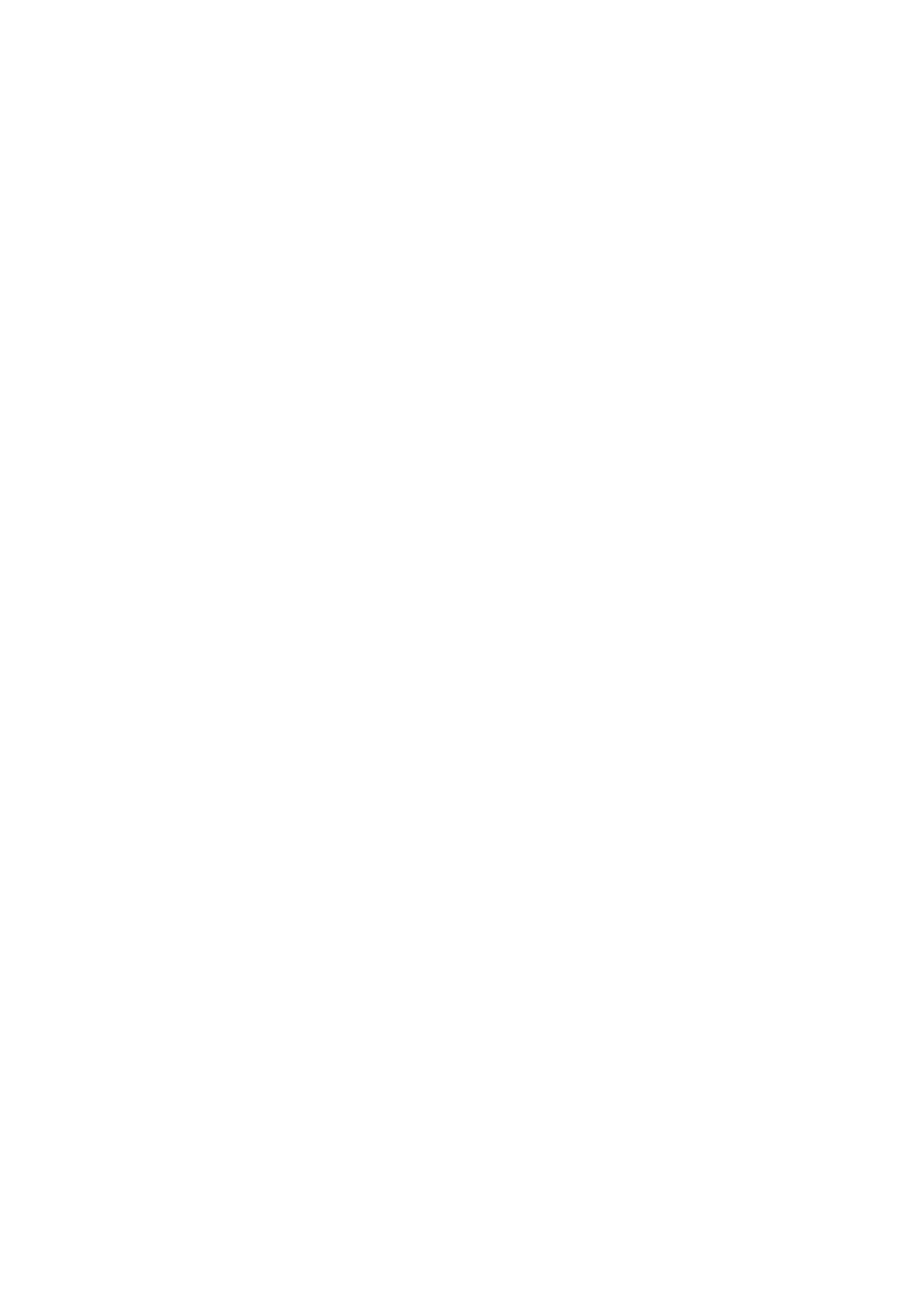
Копирование
Многофункциональный принтер
WorkCentre 7755/7765/7775
Руководство
пользователя
118
Печать
пробной
копии
В
случае
сложной
работы
копирования
может
понадобиться
печать
пробной
копии
перед
созданием
нескольких
копий
.
Эта
функция
печатает
одну
копию
и
временно
приостанавливает
печать
других
копий
.
После
ознакомления
с
пробной
копией
можно
напечатать
оставшиеся
копии
(
с
такими
же
параметрами
)
или
отменить
печать
.
Примечание
:
Пробная
копия
не
входит
в
общее
выбранное
количество
копий
.
Например
,
если
при
копировании
книги
выбрана
печать
трех
копий
,
будет
напечатана
одна
копия
,
а
печать
трех
оставшихся
копий
будет
приостановлена
до
тех
пор
,
пока
не
поступит
разрешение
на
отправку
данных
копий
на
печать
(
всего
будет
создано
четыре копии
).
Чтобы
распечатать
шаблонную
копию
:
1.
Выберите
пункт
Копирование
на
сенсорном
экране
,
затем
выберите
требуемые
настройки
копирования
.
2.
Выберите
вкладку
Блок
работы
.
3.
Нажмите
Пробная
работа
и
выберите
Вкл
.
.
4.
Выберите
Сохранить
.
5.
Нажмите
зеленую
кнопку
Старт
на
панели
управления
.
Будет
напечатан
пробный комплект
.
Печать
оставшихся
копий
или
удаление
работы
:
1.
Для
отправки
команды
на
печать
оставшихся
копий
в
работе
нажмите
Разблокировать
.
2.
Если
пробная
копия
вас
не
устраивает
,
нажмите
Удалить
.
Сохранение
параметров
копирования
Если
определенное
сочетание
параметров
копирования
требуется
использовать
для
последующих
работ
копирования
,
данные
параметры
можно
сохранить
под
определенным
именем
и
загрузить
впоследствии
для
применения
к
другим
работам
копирования
.
Для
сохранения
текущих
настроек
копирования
:
1.
На
сенсорном
экране
принтера
нажмите
кнопку
Копирование
.
2.
Выберите
вкладку
Блок
работы
и
нажмите
Сохр
.
текущие
наст
-
ки
.
3.
В
меню
«
Настройка
»
нажмите
кнопку
со
стрелкой
вниз
и
выберите
одну
из
доступных
строк
в
списке
.
Примечание
:
Если
выбрана
существующая
строка
,
сохраненные
в
ней
параметры
можно
заменить
текущими
параметрами
или
удалить
.
4.
Введите
имя
сохраненных
параметров
с
клавиатуры
на
сенсорном
экране
.
5.
Выберите
Сохранить
.
Содержание
- 3 Содержание; Техника
- 4 Печать
- 6 Копирование; Работа
- 7 Обслуживание
- 8 Устранение
- 12 Электрическая; Лазерная; Шнур
- 13 Телефонный
- 14 Безопасность; Размещение; Инструкции
- 15 Расходные
- 19 Функции
- 20 Перед; Центр
- 21 Вид
- 24 Стандартные; Доступные
- 25 Дополнительное
- 26 Панель
- 28 Отчет
- 29 Счетчики
- 30 Учет
- 33 Установка
- 34 Краткие; Сеть; Подключение; Первоначальная
- 35 Windows
- 36 Драйверы
- 37 Добавление
- 39 Другие
- 40 Использование
- 41 Доступ
- 44 Обзор
- 45 Поддерживаемые; Заказ
- 46 Материалы
- 48 Загрузка
- 62 Параметры
- 65 Macintosh
- 67 Двусторонняя; Автоматическая
- 69 Выбор
- 74 Цветовая; Драйвер
- 78 Черно
- 84 Масштабирование; Настройка
- 88 Создание
- 89 Уведомление; Активация
- 91 Отложенная
- 97 Основные
- 100 Подборка
- 101 Сшивание; Фальцовка
- 103 Перфорирование; Регулировка
- 106 Указание
- 108 Сдвиг; Стирание
- 109 Инверсия
- 111 Разбивка
- 116 Повторение
- 117 Компоновка
- 121 Сканирование
- 122 Общие
- 142 Импорт
- 148 Блок
- 151 Отправка
- 152 Вставка
- 153 Факс
- 157 Осветление
- 161 Почтовые
- 162 Удаление
- 163 Опрос
- 169 Расположение
- 171 Чистка
- 173 Очистка
- 174 Регулярно
- 184 Сообщения
- 185 Принтер
- 188 Извлечение
- 201 Застревание
- 235 Одновременно
- 238 Проблемы
- 243 Получение
- 245 Характеристики
- 246 Габаритные
- 247 Температура
- 249 Эксплуатационные; Разрешение
- 250 Процессор; Память; Интерфейс
- 253 Выделение
- 254 США
- 255 Канада
- 259 Европа; Директива
- 260 ЮАР
- 264 Бытовое
- 267 Hg
- 269 Предметный


















































































































































































































































































